
Některé funkce operačního systému Windows jsou k dispozici, pouze pokud používáte konkrétní nebo nejnovější verzi Bluetooth. Například, „Výměna se zařízeními“ (sdílení souborů mezi dvěma počítači se systémem Windows 10) vyžaduje rozhraní Bluetooth 4.0 nebo novější.
Číslo verze Bluetooth je obvykle uvedeno na stránce uživatelské příručky vašeho zařízení. Ale pokud je váš laptop několik let starý, pravděpodobně jste ztratili příručku a nemůžete najít informace.
Vždy se můžete obrátit na výrobce vašeho počítače a zjistit číslo verze Bluetooth, ale existuje snadný způsob, jak zjistit verzi Bluetooth pomocí Správce zařízení Windows.
Jak zkontrolovat číslo verze Bluetooth v systému Windows 10/8/7.
Postupujte podle níže uvedených kroků a zjistěte verzi Bluetooth na svém notebooku..
Poznámka: Kromě systému Windows 10 by tato metoda měla fungovat také ve Windows 8 a Windows 7..
Krok 1. Klikněte pravým tlačítkem Začněte na hlavním panelu a vyberte možnost Správce zařízení. Případně zadejte do vyhledávacího pole „Start / Hlavní panel“ „Správce zařízení“ a stisknutím klávesy „Enter“ jej zobrazíte.
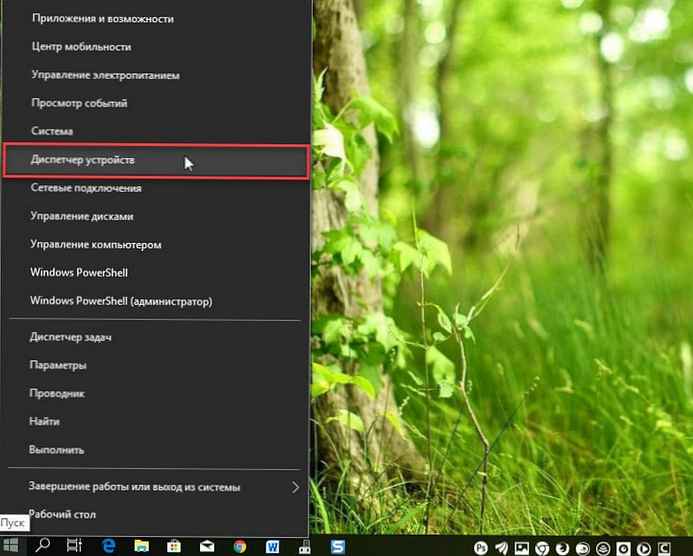
Krok 2. Ve správci zařízení rozbalte uzel Bluetooth. Klepněte pravým tlačítkem myši na záznam vašeho adaptéru Bluetooth a vyberte "Vlastnosti".
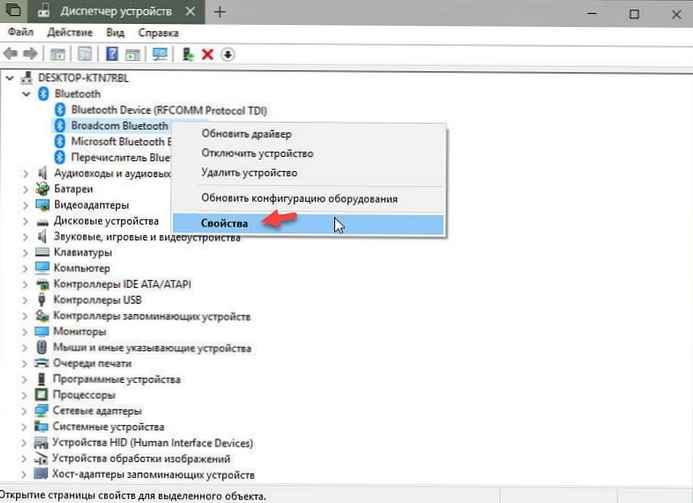
Krok 3. Přejděte na kartu „Pokročilý“. Zde byste měli vidět verzi Lmp (viz obrázek níže).
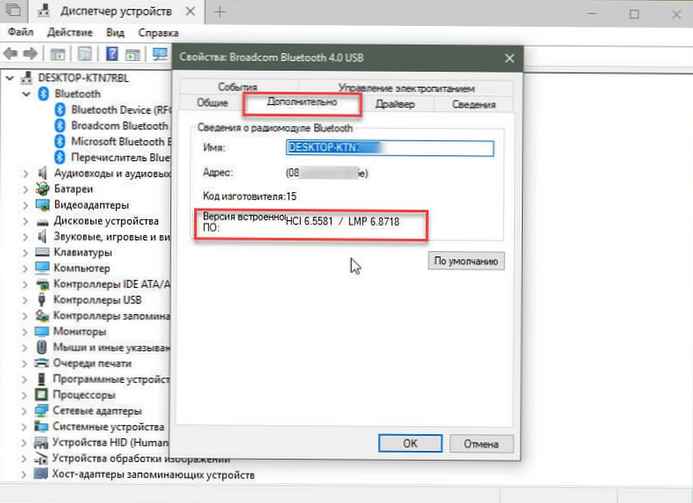
Verze LMP odpovídá verzím Bluetooth následujícím způsobem:
- LMP 3.x - Bluetooth 2.0 + EDR
- LMP 4.x - Bluetooth 2.1 + EDR
- LMP 5.x - Bluetooth 3.0 + HS
- LMP 6.x - Bluetooth 4.0
- LMP 7.x - Bluetooth 4.1
- LMP 8.x - Bluetooth 4.2
- LMP 9.x - Bluetooth 5.0
Například adaptér Bluetooth verze 7.x LMP označuje, že vaše verze Bluetooth je 4.1. Jak můžete vidět na obrázku výše, Bluetooth LMP pro notebook je 6,88718, což znamená, že verze 4.0.
Možná byste to chtěli zjistit, Jak obnovit chybějící ikonu Bluetooth na hlavním panelu Windows 10.











